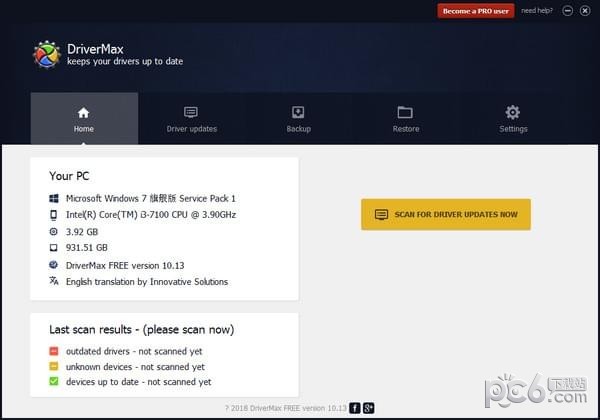
-
DriverMax绿色版
大小:5M语言:5M 类别:数据备份系统:WinAll
展开
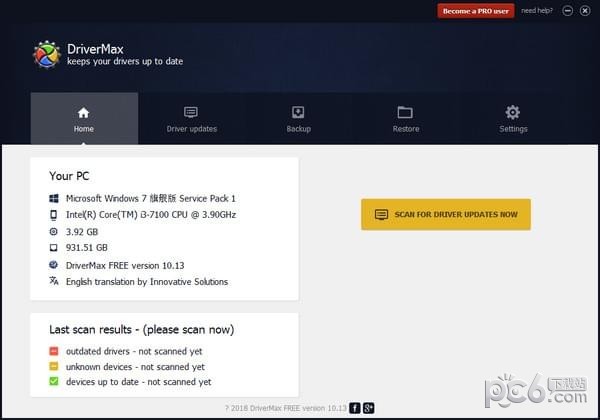
重装系统时候需要备份恢复的时候,这个工具就可以帮到你。DriverMax可以让用户轻松的安装windows驱动程序。DriverMax最新版可以让你在重装系统情况下进行保护系统,把文件数据保存在一个文件夹中。重装后,你又可以在文件夹中恢复文件。
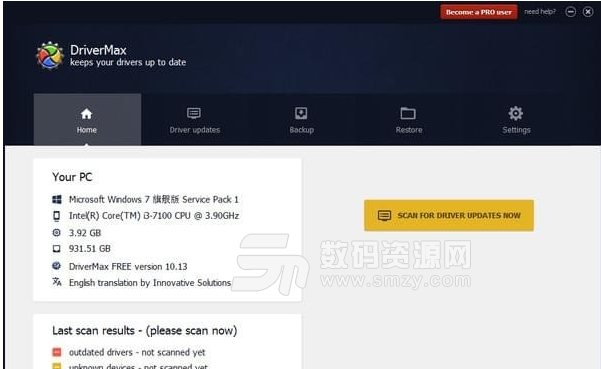
DriverMax在未注册情况下只能使用30天,好在其注册是免费的。
第一次启动软件后,直接点击“Claim Your FREE Registration Code”进入注册向导。整个注册过程比较简单,只需要填写注册用户名、密码,以及个人邮件地址即可。完成注册信息填写后,将收到包含注册码的邮件,将其复制并输入“Enter Registration Code”就可完成注册。
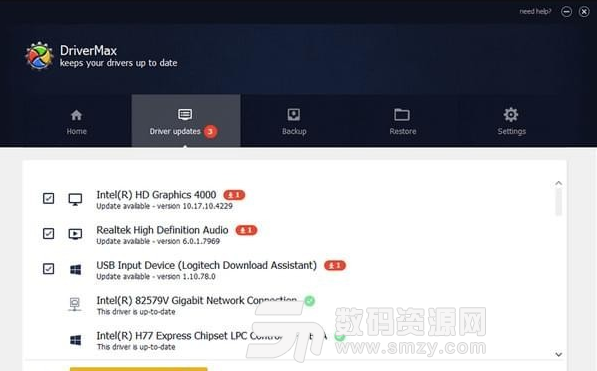
1,点击“Driver backup and restore”,选择第一个“backup drivers”就可以用向导方式开始备份,点击菜单后,第一个界面选择“next”,在出现的第二个界面,你会看到你系统上所有的驱动,点击“select all”可以备份所有驱动,如果你知道备份一部分,那么只要在需要的前面打勾就可以了。如果你不知道界面上显示的是什么驱动,那么你可以点击右下角的“all drivers”下拉菜单,选择其中的显示卡,界面上就只会显示显卡驱动,勾选显示的就可以了。在点击“next”,这一步是让你选择备份的形式,默认保存在空文件夹中,下面那么是保存成zip文件。之后它就会开始备份了。
2、点击“restore dricers from backup”就可以恢复备份的驱动,在第一个界面点击next后,它会让你选择备份所在的文件夹,选好后,你需要点击“close”按钮(这个可能是作者的失误)下一步,下一步界面上就会看到可以恢复的所有驱动,勾选需要恢复的(比较人性化,不是一股脑儿全恢复了),点击“close”就可以一步步的完成驱动的恢复工作了。
加载全部内容

微信备份助手特别版26M5636人在玩非常多的人使用微信聊天,很多重要的聊天记...
下载
DiskGenius Pro完美版58M5037人在玩说到磁盘分区软件,那么很多人第一反应就是...
下载
easyrecovery pro 6.0 中文版5M2086人在玩easyrecoverypro60中文版...
下载
Disksync免费版5M1923人在玩数据的管理备份恢复在日常处理文件资料的适...
下载
acbrandres.dll最新版772K1671人在玩电脑系统中重要的dll文件acbrand...
下载
金山数据恢复大师破解免费版6M1523人在玩介绍一款实用性很高的软件。金山数据恢复大...
下载
嗨格式数据恢复大师绿色版913K1325人在玩很重要的文件存在硬盘误删了,怎么才能恢...
下载
R-Studio8.8特别版64M1229人在玩现在我们很多数据都是存储在电脑中的,有时...
下载
ghost一键还原硬盘版16M991人在玩小编今天给大家推荐的这款系统还原工具你们...
下载
Veeam Backup Replication完美版1G977人在玩VeeamBackupReplicati...
下载